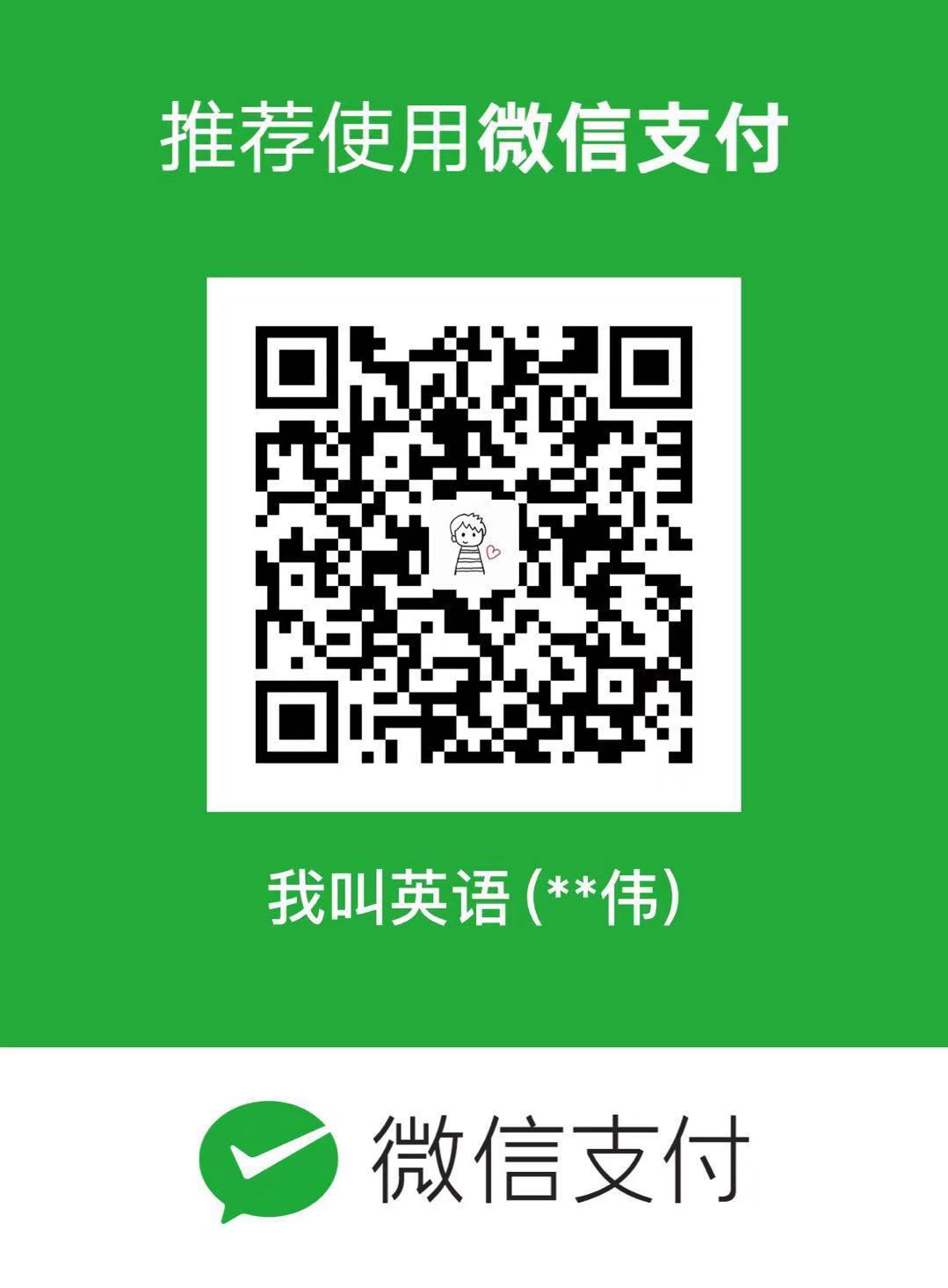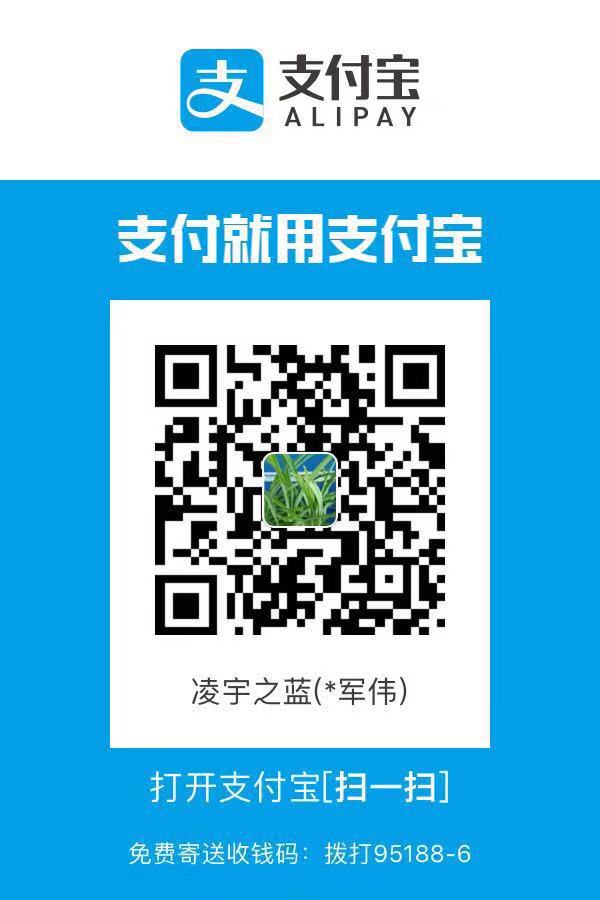官方链接:Install MongoDB Community Edition on macOS
推荐大家使用Homebrew安装
##1.更新 Homebrew’s 包版本
1 | brew update |
##2.安装MongoDB
1 | brew install mongodb |
休息片刻,等他安装完就好了
默认安装在/usr/local/Cellar/mongodb/4.0.4_1(我的版本)目录下
安装好了,还需要配置一下,否则是无法正常启动服务的
##3.配置mongodb
####a.创建一个db目录,用于mongodb写数据
1 | mkdir -p /data/db |
如果出现 permission denied ,加上 sudo 命令:
1 | sudo mkdir -p /data/db |
####b.给 /data/db 文件夹赋予权限
1 | sudo chown id -u /data/db |
####c.配置mongodb环境变量
1.打开.zshrc 文件
1 | vim ~/.zshrc |
2.修改 MongoDB 配置文件, 配置文件默认在 /usr/local/etc 下的 mongod.conf:
1 | # Store data in /usr/local/var/mongodb instead of the default /data/db |
3.启动mongod服务
1 | mongod |

当出现上图红框中的命令时,就表明服务启动成功了,侦听端口为27017,这是mongod的默认端口,在另外的一个窗口中使用mongo就可以打开客户端:
1 | mongo |

这时候就可输入数据库命令进行操作了,比如show dbs,可以查看当前的数据库集合了